Уверите се да је ваша апликација Спотифи ажурирана
- Ако ваша апликација Спотифи настави да се руши на Виндовс 10 и 11, то може бити резултат оштећења системске датотеке или проблема са хардвером.
- Покушајте да принудно затворите Спотифи и поново га покрените да бисте видели да ли је грешка исправљена.
- Такође можете да проверите Спотифи-јеве онлине форуме да бисте сазнали узрок и решење проблема како је дискутовано на платформи.
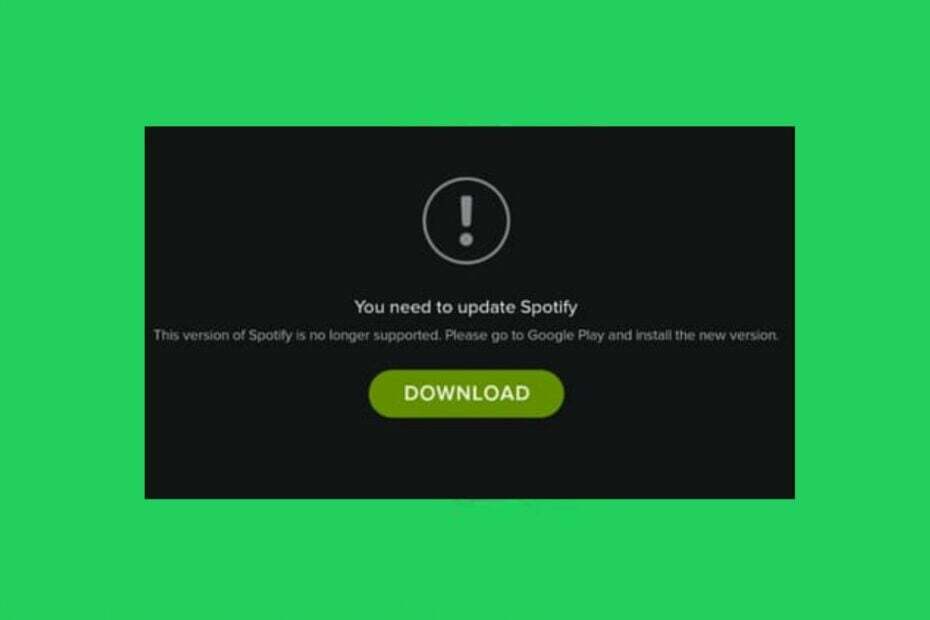
ИксИНСТАЛИРАЈТЕ КЛИКОМ НА ДАТОТЕКУ ЗА ПРЕУЗИМАЊЕ
Фортецт је алатка за поправку система која може скенирати комплетан систем у потрази за оштећеним или недостајућим ОС датотекама и аутоматски их заменити радним верзијама из свог спремишта.
Повећајте перформансе рачунара у три једноставна корака:
- Преузмите и инсталирајте Фортецт на вашем рачунару.
- Покрените алат и Започните скенирање
- Кликните десним тастером миша на Репаир, и поправите га у року од неколико минута.
- 0 читаоци су већ преузели Фортецт до сада овог месеца
Неки од наших читалаца су недавно пријавили да њихов Спотифи наставља да се руши на рачунарима са оперативним системом Виндовс 10 и 11 и да не знају шта да раде ако се грешка настави.
Ако наиђете на сличне проблеме, не брините јер смо саставили неке потенцијалне исправке за примену нека ваш Спотифи ради прописно.
- Зашто се Спотифи руши на мом рачунару?
- Како могу да поправим Спотифи ако се стално руши?
- 1. Присилно затворите Спотифи и поново га покрените
- 2. Покрените Спотифи као администратор
- 3. Покрените Спотифи у режиму компатибилности
- 4. Обришите кеш меморије Спотифи-а
- 5. Решавање проблема са Спотифи-ом
- 6. Онемогућите хардверско убрзање
Зашто се Спотифи руши на мом рачунару?
Може постојати неколико разлога зашто корисници доживљавају да се Спотифи стално руши на Виндовс 10 или Виндовс 11. Испод су неки од могућих разлога:
- Оштећен или застарео софтвер – Ако је ваша верзија Спотифи-а застарела или су доступна ажурирања за ваш оперативни систем, то може довести до пада. Обавезно редовно проверавајте да ли постоје ажурирања.
- Оштећене системске датотеке – Понекад се датотеке у апликацији Спотифи могу оштетити, узрокујући проблеме са програмом. Покушајте да користите неке од наменски алати за поправку бруе.
- Сукоби са другим програмима – Ако имате друге програме који раде у позадини који су у сукобу са Спотифи-ом, то може изазвати падове. Покушајте да затворите друге програме или користите софтвер за деинсталацију да видимо да ли ово решава проблем.
- Подешавања заштитног зида или антивируса – Понекад подешавања заштитног зида или антивируса могу да ометају способност Спотифи-а да исправно ради. Покушајте да прилагодите подешавања како бисте омогућили Спотифи-у да ради без сметњи.
- Проблеми са хардвером – Ако је хардвер вашег рачунара неисправан или застарео, то може изазвати проблеме са покретањем Спотифи-а. Проверите спецификације вашег рачунара да бисте били сигурни да испуњавају минималне захтеве за покретање Спотифи-а.
- Проблеми са мрежним повезивањем – Ако имате проблема са мрежним повезивањем, то може довести до пада Спотифи-а. Покушајте да ресетујете рутер или модем или проверите код свог интернет провајдера да ли постоје неки познати проблеми у вашој области.
Ово је само неколико могућих разлога зашто се Спотифи можда руши на вашем рачунару са оперативним системом Виндовс 10 или 11. Хајде да наставимо са тиме како да решимо проблем неприметно.
Како могу да поправим Спотифи ако се стално руши?
Пре него што се упустите у било које напредно решавање проблема, требало би да извршите следеће припремне провере:
- Посетите Довндетецтор веб-сајт за проверу статуса сервера Спотифи-а и корисничких извештаја.
- Уверите се да користите најновију верзију Спотифи.
- Онемогућите свој антивирусни софтвер.
- Проверите да ли сте правилно повезани на Интернет.
- Уверите се да ваш рачунар испуњава минималне захтеве за апликацију.
- Поново покрените рачунар.
Након што сте потврдили горе наведене провере и ако вам је и даље потребна додатна помоћ, прођите кроз било који од доле наведених корака да бисте решили проблем на рачунару са оперативним системом Виндовс 10 и 11.
1. Присилно затворите Спотифи и поново га покрените
- Кликните десним тастером миша на Почетак дугме и изаберите Таск Манагер.
- Затим идите на Процеси картицу, лоцирајте Спотифи, кликните десним тастером миша на њега и изаберите Заврши задатак.

- Сада отворите Спотифи и проверите да ли је проблем решен.
Када Спотифи настави да руши, покушајте да потпуно затворите апликацију принудним затварањем и затим је поново покренете.
2. Покрените Спотифи као администратор
- Кликните десним тастером миша на Спотифи икону на радној површини и изаберите Покрени као администратор.
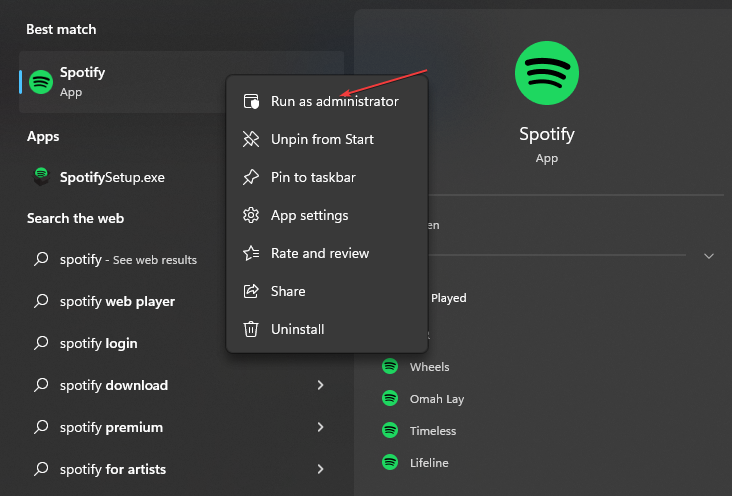
- Затим кликните на да ако је Контрола корисничког налога појављује се упит да дозволите апликацији да изврши промене на вашем рачунару.
Стручни савет:
СПОНЗОРИСАНИ
Неке проблеме са рачунаром је тешко решити, посебно када су у питању недостајуће или оштећене системске датотеке и спремишта вашег Виндовс-а.
Обавезно користите наменски алат, као што је Фортецт, који ће скенирати и заменити ваше покварене датотеке њиховим свежим верзијама из свог спремишта.
Покретање апликације као администратор даје вам потпуно неограничен приступ свим њеним компонентама. Стога, овај метод потенцијално може да реши проблем пада Спотифи-а на Виндовс-у.
3. Покрените Спотифи у режиму компатибилности
- Кликните на Почетак дугме и тип Спотифи у пољу за претрагу и изаберите Својства.
- У следећем искачућем прозору изаберите Компатибилност. Означите поље за потврду за Покрените овај програм у режиму компатибилности и изаберите старијег Виндовс верзија.
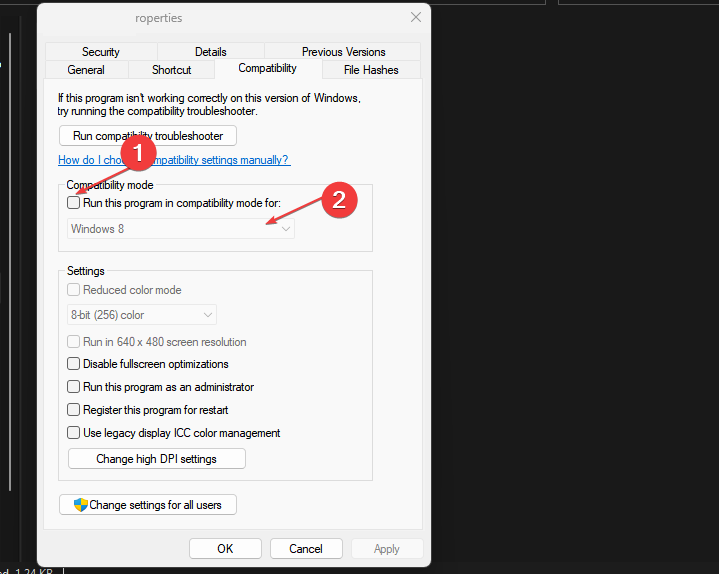
- На крају, кликните У реду да затворите искачући прозор и примените промене.
Покретање Спотифи-а у режиму компатибилности за старију верзију оперативног система Виндовс може помоћи у решавању проблема. Обавезно испробајте само Виндовс 7 и 8, јер ће они највероватније радити.
4. Обришите кеш меморије Спотифи-а
- притисните Виндовс + Р тастере за отварање Трцати Дијалог. Залепите следеће %ЛоцалАппДата%\Спотифи\Стораге\, и притисните Ентер.
- притисните Цтрл + А тастере да изаберете све датотеке и притисните Смена + избрисати кључеви.
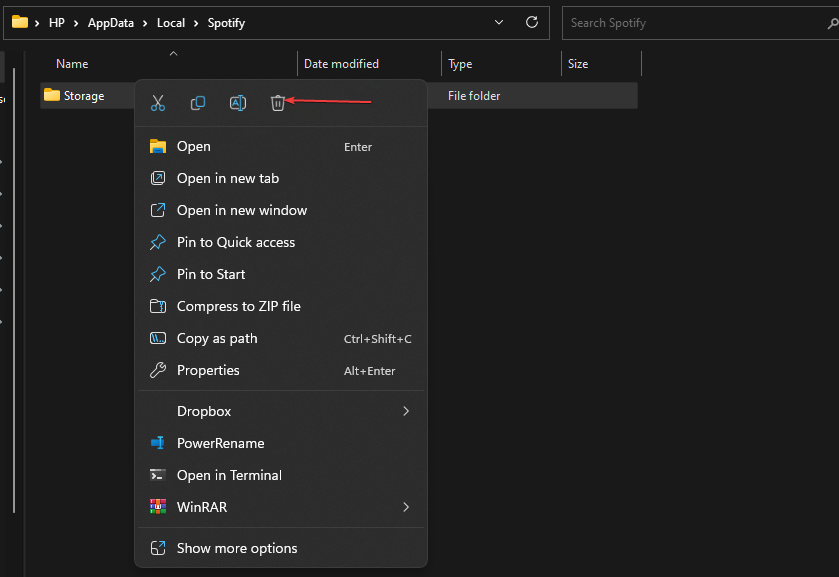
- Појавиће се искачући прозор са питањем да ли желите да трајно избришете датотеке у фасцикли, кликните да.
Апликација Спотифи у оперативном систему Виндовс 11 може да изгради велику кеш меморију док је користите током времена. Његово брисање може помоћи у побољшању његових перформанси и спречити његово рушење.
5. Решавање проблема са Спотифи-ом
- притисните Виндовс тастер + И да отворите Подешавања апликација.
- Затим идите на Систем, Решавање проблема, и Други алати за решавање проблема.

- Лоцате Апликације Виндовс продавнице и кликните на Трцати дугме поред њега.
- Сачекајте да се процес решавања проблема заврши, а затим примените сва предложена решења. Такође ће аутоматски применити неке поправке.
Међутим, имајте на уму да овај метод функционише само ако сте преузели Спотифи из Виндовс продавнице. Алат за решавање проблема са апликацијама ће прегледати ваше апликације и помоћи вам да решите све проблеме које пронађе.
6. Онемогућите хардверско убрзање
- Отвори Спотифи апликацију, кликните на Корисничко име у горњем десном углу и изаберите Подешавања.

- Затим померите надоле до Компатибилност одељак у подешавањима и искључите прекидач за Омогући хардверско убрзање.
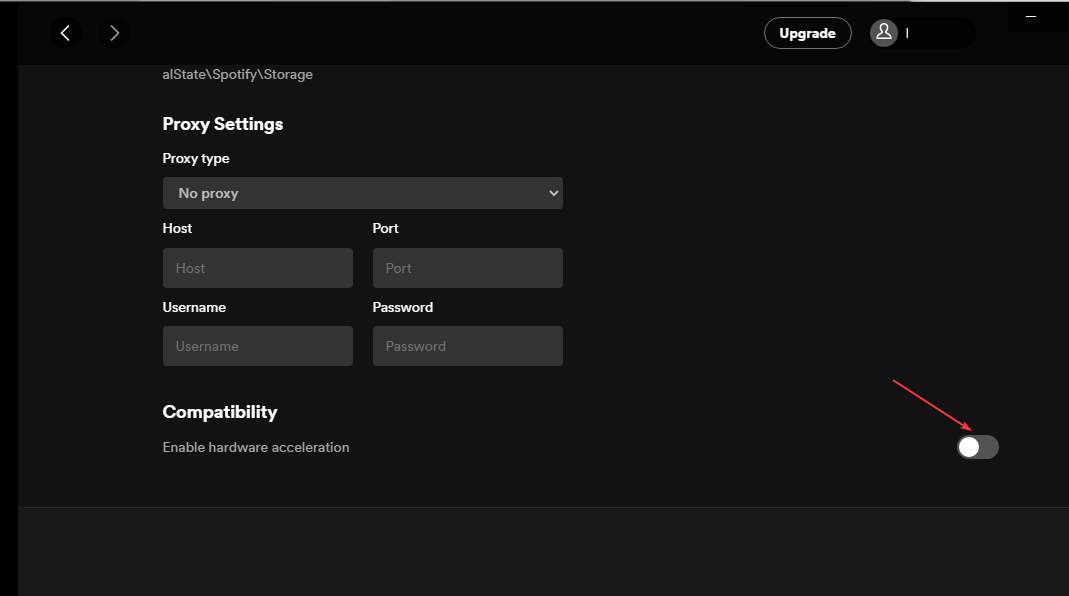
Познато је да опција хардверског убрзања у апликацији Спотифи изазива неколико проблема, као што су пријавили многи корисници у Спотифи онлајн форуми.
И то је све о томе како да поправите да се Спотифи стално руши на рачунарским грешкама Виндовс 10 и 11. Алтернативно, корисници такође могу да погледају наш детаљни водич о томе шта да раде ако Спотифи не ради на Виндовс 11.
Ако имате било каквих питања или сугестија, не устручавајте се да користите одељак за коментаре испод.
И даље имате проблема?
СПОНЗОРИСАНИ
Ако горњи предлози нису решили ваш проблем, ваш рачунар може имати озбиљније проблеме са Виндовс-ом. Предлажемо да изаберете решење све у једном, као што је Фортецт да ефикасно решите проблеме. Након инсталације, само кликните на Прикажи и поправи дугме, а затим притисните Започните поправку.

![Спотифи се неће отворити у оперативном систему Виндовс 10 [Фулл Фик]](/f/5e3b7970d661b86d503833756f1393d3.jpg?width=300&height=460)
